遥感监督分类
实验四遥感图像的监督分类和非监督分类

实验四遥感图像的监督分类和⾮监督分类实验四遥感图像的⾮监督分类与监督分类⼀、实验⽬的1.⾮监督分类是对数据集中的像元依据统计数字,光谱类似度和光谱距离进⾏分类,在没有⽤户定义的条件下练习使⽤,在ENVI环境下的⾮监督分类技术有两种:迭代⾃组织数据分析技术(ISodata)和K均值算法(K-Means);2.分类过程中应注意:1)怎样确定⼀个最优的波段组合,从⽽达到最佳的分类精度,基于OIF和相关系数,协⽅差矩阵以及经验的使⽤来完成对最适合的组合的选取,分类效果的关键即在于此;2)K-Means的基本原理;3)Isodata的基本原理;4)分类结束后,被分类后的图像是⼀个新的图像,被分类类码秘填充,从⽽可以获得数据提取信息,统计不同类码数量,转化为实际⾯积,在得到后的图像上,可对不同⽬标的形态指标进⾏分析。
3.对训练区中的像元进⾏分类;4.⽤训练数据集估计查看监督分类后的统计参数;5.⽤不同⽅法进⾏监督分类,如最⼩距离法、马⽒距离法和最⼤似然法。
⼆、实验设备与材料1、软件ENVI 4.7软件2、所需材料TM数据三、实验步骤1.选择最优的波段组合ENVI主⼯具栏中File →Open image file →选择hbtmref.img打开→在Basic Tools中选择Statistics →Compute statistics选定原图,在Spectral subset中可选项全部选定→OK →OK →全选→保存→OK,则各类统计数字均可查;OIF计算,选择分类波段:1,2;2,3;1,3波段标准差分别为2.665727;3.473308;4.574609,和为10.713644。
Correlation Matrix 中1和2波段的相关系数0.964308,加上2和3波段的相关系数0.980166,再加上1和3波段的相关系数0.945880,最终等于2.890354。
⽤标准差相加的结果10.713644⽐上相关系数之和2.890354等于3.70668922。
遥感实验:监督分类
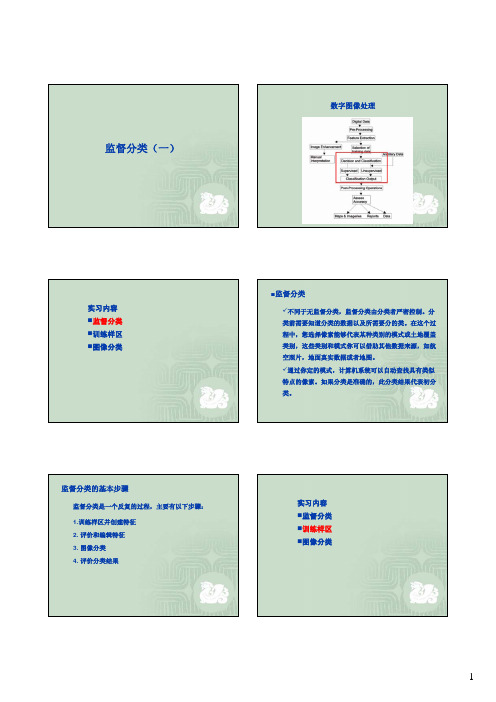
监督分类(一)数字图像处理实习内容 监督分类 训练样区 图像分类 监督分类9不同于无监督分类,监督分类由分类者严密控制。
分类前需要知道分类的数据以及所需要分的类。
在这个过程中,您选择像素能够代表某种类别的模式或土地覆盖类别,这些类别和模式你可以借助其他数据来源,如航空照片,地面真实数据或者地图。
9通过你定的模式,计算机系统可以自动查找具有类似特点的像素。
如果分类是准确的,此分类结果代表初分类。
监督分类的基本步骤监督分类是一个反复的过程,主要有以下步骤:1.训练样区并创建特征2. 评价和编辑特征3. 图像分类4. 评价分类结果实习内容 监督分类 训练样区 图像分类怎样定义训练样本?训练样本就是选择一组像素代表一定潜在类别。
在ERDAS image 中,用户可以选择以下方法完成:¾通过矢量层¾通过的AOI¾通过特定区域具有相似光谱特征的一组连续像素¾通过专题栅格层的某个类别,例如:无监督分类的输出结果打开germtm.img启动AOI 工具. 单击the AOI style 按纽设置AOI前景色和背景色为可识别的颜色尝试其他光谱颜色分配R: 4; G:5; B:3启动Classifier /Signature Editor应该创建多边形AOI 工具在图像上暗蓝色区域创建一AOI (可根据需要放大图像).在Signature Editor窗口采用Add AOI to signature按纽,添加水域样区1水域样区1找到另外一处水域样本,采用AOI growth tool添加单击AOI growth 按钮, 然后单击样本的中间可以自动产生复杂的多边形!单击Region Growing Properties 按钮在Region Growing Properties Dialog 调整AOI包含更多更纯的样本区,变换the Area and Spectral Distance, 然后单击Redo直到满意为止.在signature editor窗口添加第2个水域样本区融合相似的训练样本区融合相似的训练样本区如果此特征被应用,输出的分类结果如何?选择signature “water”View…/ Image Alarm…,在signature alarm dialog单击“OK”.对植被重复同样的步骤找出一块红色区域作sample 1 of forest创建一个仅包含植被的AOI ,并添加为特征区域找出一块亮红色区域作为the sample 2 of forest创建一个仅包含亮红色区域的AOI (采用polygon tool or AOI growth tool)将AOI sample 2 添加为植被的另外一个特征区找出一块暗红色区域作为the sample 3of forest创建一个仅包含暗红色区域的AOI (采用polygon tool or AOI growth将这三个植被样区融合为一个新特征命名为forest, 并将其颜色改为暗绿色删除以上最初的三个植被样本区选择“water”及“forest”signatures采用Image alarm 查看哪些象素被各自分类到water (light blue) 和forest(dark green)勾选the indicate overlap 并设置重叠颜色为黑色对农田(farmland)重复同样的步骤找出一块亮绿色区域作sample 1 of farmland创建一个仅包含farmland的AOI ,并添加为特征区域找出并添加farmland的另外一块样本区域将这两个农田(farmland)样区融合为一个新特征命名为farmland,并将其颜色改为黄色删除以上最初的二个农田样本区选择所有特征区,再次采用Image alarm查看潜在的分类区及分类重叠区对城镇居民点(urban)重复同样的步骤找出一块亮蓝色区域作sample 1 of urban创建一个仅包含urban的AOI ,并添加为特征区域融合相类似区域,并重新设置名称和颜色对农村居民点(suburban)重复同样的步骤找出一块红色和蓝色混合区域作为suburban的样本区创建一个仅包含suburban的AOI ,并添加为特征区域融合相类似区域,并重新设置名称和颜色选择所有signatures再次采用Image alarm 查看潜在的分类区和重叠区域仔细查找没有被分类的像素将白色和亮绿色混合区域设为裸土(bare soil)的样本区创建一个仅包含bare soil的AOI ,并添加为特征区域融合相类似区域,并重新设置名称和颜色再次, 选择signatures再次采用Image alarm 查看潜在的分类区和重叠区域仔细查找没有被分类的像素,并添加其他signatures重置class value“class value”为相应地物类分类图像的像元数.采用“class value”升序(ascending order)重置signature顺序保存signature file采用supclass.sig保存signature file保存AOI file以supclass.aoi为文件名保存AOI file实习内容监督分类训练样区图像分类执行监督分类(supervised classification)选择所有signaturesClassify…/ Supervised…设置:-Output file: supclass.img-Non-parametric Rule: Parallelepiped-Overlap Rule: Parametric Rule-Unclassified Rule: Parametric RuleParametric Rule: MaximumLikelihood单击Ok 开始classification!制作监督分类专题图(supclass.img)Save your AOI file as supclass_<UBITname>.aoi in assignment folder作业在你的作业文件夹中包括以下三个文件:Output Cluster File: supclass.imgSignature File: supclass.sigMap Composition File: supclass.map结束!。
遥感实验报告-监督分类
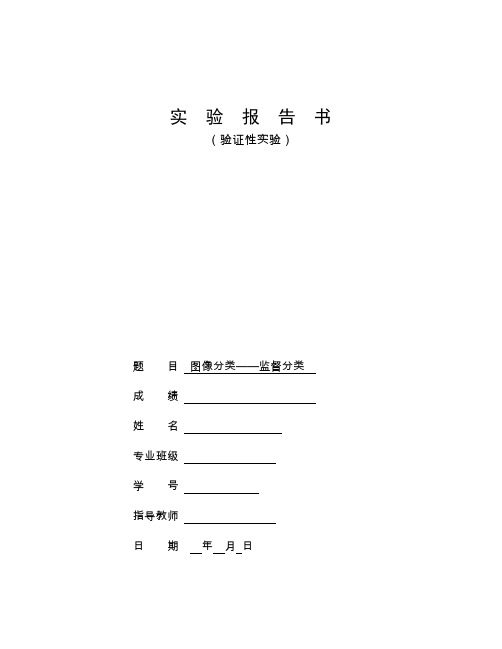
实验报告书(验证性实验)题目图像分类——监督分类成绩姓名专业班级学号指导教师日期年月日1.实验目的从研究区域选取有代表性的训练场地作为样本,根据已知训练区提供的样本,通过选择特征参数(如像素亮度均值、方差等),建立判别函数,据此对样本像元进行分类,依据样本类别的特征来识别非样本像元的归属类别。
2.实验准备工作准备一张卫星高清图像以及ERDAS软件,统筹观测目测一下图像,大体了解地物的种类及种类数目,做到心中有数,为训练区的选取做准备。
3.实验步骤第一步:打开卫星拍摄的高清图像,同时打开工具栏classifier中的signature editor,会蹦出分类标签框。
然后打开viewer上的工具栏,在卫星图像上进行训练区第一种地物(如小麦)样本的选取,找到该类地物面积较大的区域,放大后用多边形截图工具截取,然后在标签框上选择添加,之后继续选样本,重复以上步骤,直到选择到十几个有代表性的样本为止。
之后在标签栏里选中所有样本,点击图标合并,删除原样本,只保留合并之后的,再在name栏里填上此种地物的名称。
这样第一个地物的样本选取完毕,进行第二个地物样本的选取,以此类推,直到把图像中包含的所有地物样本选出得到完整的分类标签为止,将分类标签保存在目标文件夹中。
地物样本的选择:第二步:打开classifier中的supervised classification,在导入原始文件栏里选择卫星图像,在导入signature栏里选择刚才做好的分类标签,之后选择导出的目标文件夹,在parametric中可以选择不同的选项(这里以maximum likelihood为例),确定后导出了开始。
第三步:打开导出的图像,这就是监督分类后的图像,然后进行检验。
在已打开的分类后的图像中再打开未分类的原始图像,这里要注意把raster option中的clear display前的对号去掉。
在view中的arrange layers上安排一下图层的顺序,使分类后的图像在上面,打开utility中的swipe,通过移动滚条并放大进行前后两张图像的对照,达到检验效果。
envi遥感图像监督分类与非监督分类
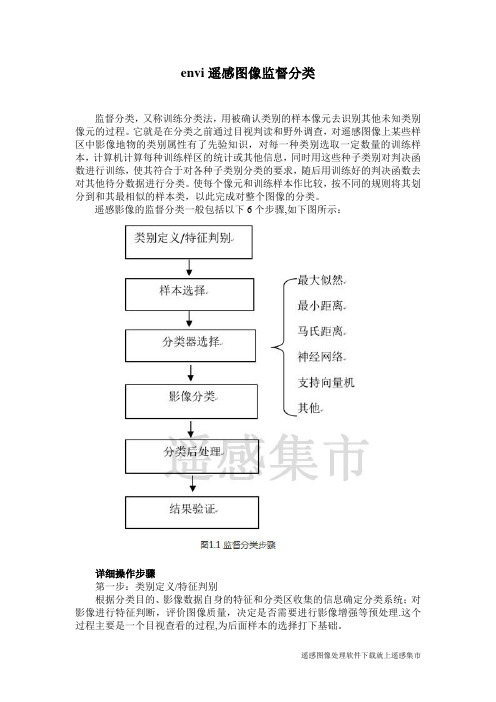
envi遥感图像监督分类监督分类,又称训练分类法,用被确认类别的样本像元去识别其他未知类别像元的过程。
它就是在分类之前通过目视判读和野外调查,对遥感图像上某些样区中影像地物的类别属性有了先验知识,对每一种类别选取一定数量的训练样本,计算机计算每种训练样区的统计或其他信息,同时用这些种子类别对判决函数进行训练,使其符合于对各种子类别分类的要求,随后用训练好的判决函数去对其他待分数据进行分类。
使每个像元和训练样本作比较,按不同的规则将其划分到和其最相似的样本类,以此完成对整个图像的分类。
遥感影像的监督分类一般包括以下6个步骤,如下图所示:详细操作步骤第一步:类别定义/特征判别根据分类目的、影像数据自身的特征和分类区收集的信息确定分类系统;对影像进行特征判断,评价图像质量,决定是否需要进行影像增强等预处理.这个过程主要是一个目视查看的过程,为后面样本的选择打下基础。
启动ENVI5.1,打开待分类数据:can_tmr.img。
以R:TM Band 5,G:TM Band 4,B:TM Band 3波段组合显示。
通过目视可分辨六类地物:林地、草地/灌木、耕地、裸地、沙地、其他六类。
第二步:样本选择(1)在图层管理器Layer Manager中,can_tmr.img图层上右键,选择”New Region Of Interest",打开Region of Interest (ROI)Tool面板,下面学习利用选择样本。
1)在Region of Interest (ROI) Tool面板上,设置以下参数:ROI Name:林地ROI Color:2)默认ROIs绘制类型为多边形,在影像上辨别林地区域并单击鼠标左键开始绘制多边形样本,一个多边形绘制结束后,双击鼠标左键或者点击鼠标右键,选择Complete and Accept Polygon,完成一个多边形样本的选择;3)同样方法,在图像别的区域绘制其他样本,样本尽量均匀分布在整个图像上;4)这样就为林地选好了训练样本。
试述遥感图像分类的方法,并简单分析各种分类方法的优缺点。

遥感原理与应用1.试述遥感图像分类的方法,并简单分析各种分类方法的优缺点。
答:监督分类:1、最大似然法;2、平行多面体分类法:这种方法比较简单,计算速度比较快。
主要问题是按照各个波段的均值为标准差划分的平行多面体与实际地物类别数据点分布的点群形态不一致,也就造成俩类的互相重叠,混淆不清的情况;3、最小距离分类法:原理简单,分类精度不高,但计算速度快,它可以在快速浏览分类概况中使用。
通常使用马氏距离、欧氏距离、计程距离这三种判别函数。
主要优点:可充分利用分类地区的先验知识,预先确定分类的类别;可控制训练样本的选择,并可通过反复检验训练样本,以提高分类精度(避免分类中的严重错误);可避免非监督分类中对光谱集群组的重新归类。
主要缺点:人为主观因素较强;训练样本的选取和评估需花费较多的人力、时间;只能识别训练样本中所定义的类别,对于因训练者不知或因数量太少未被定义的类别,监督分类不能识别,从而影响分结果(对土地覆盖类型复杂的地区需特别注意)。
非监督分类:1、ISODATA; 2、K-Mean:这种方法的结果受到所选聚类中心的数目和其初始位置以及模式分布的几何性质和读入次序等因素的影响,并且在迭代的过程中又没有调整类别数的措施,因此不同的初始分类可能会得到不同的分类结果,这种分类方法的缺点。
可以通过其它的简单的聚类中心试探方法来找出初始中心,提高分类结果;主要优点:无需对分类区域有广泛地了解,仅需一定的知识来解释分类出的集群组;人为误差的机会减少,需输入的初始参数较少(往往仅需给出所要分出的集群数量、计算迭代次数、分类误差的阈值等);可以形成范围很小但具有独特光谱特征的集群,所分的类别比监督分类的类别更均质;独特的、覆盖量小的类别均能够被识别。
主要缺点:对其结果需进行大量分析及后处理,才能得到可靠分类结果;分类出的集群与地类间,或对应、或不对应,加上普遍存在的“同物异谱”及“异物同谱”现象,使集群组与类别的匹配难度大;因各类别光谱特征随时间、地形等变化,则不同图像间的光谱集群组无法保持其连续性,难以对比。
区域遥感影像的监督分类方法
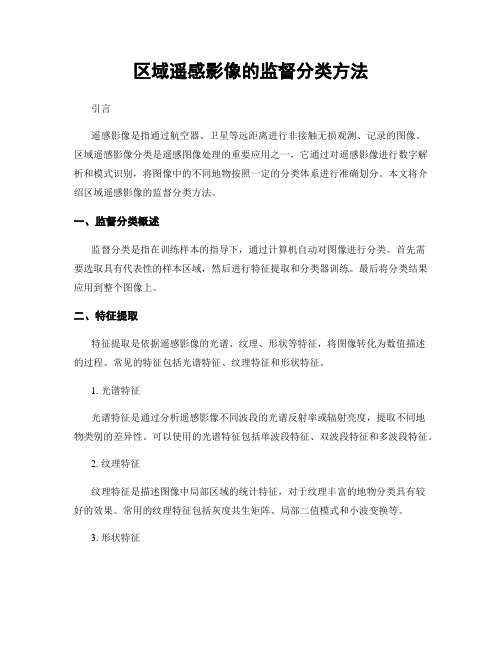
区域遥感影像的监督分类方法引言遥感影像是指通过航空器、卫星等远距离进行非接触无损观测、记录的图像。
区域遥感影像分类是遥感图像处理的重要应用之一,它通过对遥感影像进行数字解析和模式识别,将图像中的不同地物按照一定的分类体系进行准确划分。
本文将介绍区域遥感影像的监督分类方法。
一、监督分类概述监督分类是指在训练样本的指导下,通过计算机自动对图像进行分类。
首先需要选取具有代表性的样本区域,然后进行特征提取和分类器训练。
最后将分类结果应用到整个图像上。
二、特征提取特征提取是依据遥感影像的光谱、纹理、形状等特征,将图像转化为数值描述的过程。
常见的特征包括光谱特征、纹理特征和形状特征。
1. 光谱特征光谱特征是通过分析遥感影像不同波段的光谱反射率或辐射亮度,提取不同地物类别的差异性。
可以使用的光谱特征包括单波段特征、双波段特征和多波段特征。
2. 纹理特征纹理特征是描述图像中局部区域的统计特征,对于纹理丰富的地物分类具有较好的效果。
常用的纹理特征包括灰度共生矩阵、局部二值模式和小波变换等。
3. 形状特征形状特征是描述地物边界形状和轮廓的特征。
常用的形状特征包括面积、周长、圆形度和椭圆度等。
三、分类器选择分类器是监督分类中的关键组成部分,其作用是将特征提取得到的各种属性与训练样本进行比较和判断,从而进行分类。
常见的分类器包括最小距离分类器、支持向量机和随机森林等。
1. 最小距离分类器最小距离分类器是基于样本数据之间的距离进行分类判别的方法,将测试样本分配给最邻近的训练样本。
最小距离分类器简单有效,但对于样本分布不均匀的情况效果较差。
2. 支持向量机支持向量机是一种广泛应用于监督分类中的机器学习方法。
它通过划分不同类别的样本,使得样本与分类决策边界的距离最大化。
3. 随机森林随机森林是一种集成学习方法,将多个决策树分类器组合起来进行分类。
它能够有效地处理高维数据和具有噪声的遥感影像。
四、分类结果评价分类结果的评价是监督分类中非常重要的一步,它能够评估分类方法的准确性和可靠性。
envi遥感图像监督分类与非监督分类
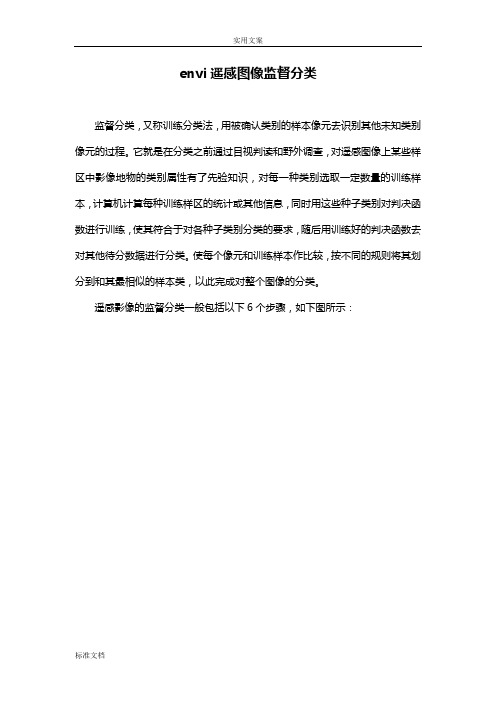
envi遥感图像监督分类监督分类,又称训练分类法,用被确认类别的样本像元去识别其他未知类别像元的过程。
它就是在分类之前通过目视判读和野外调查,对遥感图像上某些样区中影像地物的类别属性有了先验知识,对每一种类别选取一定数量的训练样本,计算机计算每种训练样区的统计或其他信息,同时用这些种子类别对判决函数进行训练,使其符合于对各种子类别分类的要求,随后用训练好的判决函数去对其他待分数据进行分类。
使每个像元和训练样本作比较,按不同的规则将其划分到和其最相似的样本类,以此完成对整个图像的分类。
遥感影像的监督分类一般包括以下6个步骤,如下图所示:详细操作步骤第一步:类别定义/特征判别根据分类目的、影像数据自身的特征和分类区收集的信息确定分类系统;对影像进行特征判断,评价图像质量,决定是否需要进行影像增强等预处理。
这个过程主要是一个目视查看的过程,为后面样本的选择打下基础。
启动ENVI5.1,打开待分类数据:can_tmr.img。
以R:TM Band 5,G: TM Band 4,B:TM Band 3波段组合显示。
通过目视可分辨六类地物:林地、草地/灌木、耕地、裸地、沙地、其他六类。
第二步:样本选择(1)在图层管理器Layer Manager中,can_tmr.img图层上右键,选择"New Region Of Interest",打开Region of Interest (ROI) Tool面板,下面学习利用选择样本。
1)在Region of Interest (ROI) Tool面板上,设置以下参数:ROI Name:林地ROI Color:2)默认ROIs绘制类型为多边形,在影像上辨别林地区域并单击鼠标左键开始绘制多边形样本,一个多边形绘制结束后,双击鼠标左键或者点击鼠标右键,选择Complete and Accept Polygon,完成一个多边形样本的选择;3)同样方法,在图像别的区域绘制其他样本,样本尽量均匀分布在整个图像上;4)这样就为林地选好了训练样本。
遥感图像分类---监督分类

实验遥感图像分类---监督分类一、实验目的与要求掌握监督分类的方法与过程,加深对监督分类的基本原理以及过程的理解。
二、实验内容ERDAS遥感图像监督分类:定义分类模板、进行监督分类、评价分类结果。
三、实验原理监督分类则需要在分类前人们对遥感图像上某些抽样区中影像地物的类别属性已有了先验知识,即先建立训练区从图像中选取各类地物样本训练分类器。
常用的分类方法有最小距离分类、多级切割法和最大似然法分类等。
最大似然法通过求出每个像元对于各类别归属概率,把该像元分到归属概率最大的类别中去的方法。
其前提是假定训练区地物的光谱特征近似服从正态分布。
训练区的选取要求:训练区所包含的样本的种类要与待分区域的类别一致,训练样本要有代表性。
四、实验步骤1、定义分类模板第一步:显示要进行分类的图像第二步:打开摸板编辑器并调整显示字段ERDAS 图标面板工具条,点击Classifier图标→Classification菜单→Signature Editor菜单项,打开Signature Editor对话框分类模板编辑器第三步:获取分类模板信息(1)删除对分类意义不大的字段Signature Editor对话框菜单条,单击View|Columns命令,打开View signature columns对话框,点击最上一个字段的Co1unmn字段下拖拉直到最后一个段,此时,所有字段都被选择上,并用黄色(缺省色)标识出来。
按住shift 键的同时分别点击Red、Green、B1ue 三个字段,Red、Green、Blue三个字段将分别从选择集中被清除。
点击Apply按钮,点击Close按钮。
从View Signature Co1umns 对话框可以看到Red、Green、Blue 三个字段将不再显示。
(2)获取分类模板信息应用AOI绘图工具在原始图像中获取分类模板信息。
在待分类图像视窗上选择Raster菜单项→选择Tools菜单,打开Raster工具面板→点击Raster 工具面板的图标→在视窗中选择一类地物,绘制一个多边形AOI。
- 1、下载文档前请自行甄别文档内容的完整性,平台不提供额外的编辑、内容补充、找答案等附加服务。
- 2、"仅部分预览"的文档,不可在线预览部分如存在完整性等问题,可反馈申请退款(可完整预览的文档不适用该条件!)。
- 3、如文档侵犯您的权益,请联系客服反馈,我们会尽快为您处理(人工客服工作时间:9:00-18:30)。
实验遥感图像监督分类
实验目的:
通过实习操作,掌握遥感图像监督分类的基本方法和步骤,深刻理解遥感图像监督分类的意义。
实验内容:
监督分类就是基于图像像元的数据文件值,将像元归并成有限几种类型、等级或数据集的过程。
在监督分类过程中,首先选择可以识别或者借助其它信息可以断定其类型的象元建立模板,然后基于该模板使计算机自动识别具有相同特性的像元。
对分类结果进行评价后再对模板进行修改,多次反复建立一个比较准确的模板,并在此基础上最终进行分类。
实验步骤:
第一步:定义分类模板
ERDAS IMAGINE 的监督分类是基于分类模板来进行的,而分类模板的生成、管理、评价和编辑等功能是由分类模板编辑器来负责的。
在分类模板编辑器中生成分类模板的基础是原图像和(或)其特征空间图像。
因此,显示这两种图像的窗口也是进行监督分类的重要组件
1、显示需要分类的图像
在窗口中显示图像germtm.img。
具体步骤是单击ERDAS面板中的Viewer图标,打开一个窗口View#1,然后执行File/Open/Raster Layer,打开Select Layer to Add对话框,在对话框中找到germtm.img,在Select Layer to Add对话框点击Raster Options选项卡,设置Red 值为4,Green值为5,Blue值为3,选中Fit to Frame(图5-1)。
图5-1 设置图像显示参数
点击OK,打开图像(图5-2)。
图5-2 打开图像
2、打开分类模板编辑器
两种方式可以打开分类面板编辑器:(1)在ERDAS图标面板中单击Main/Image Classfication/Classfication/Signature Editor命令,打开Signature Editor 窗口(图5-3);(2)在ERDAS图标面板工具条,单击Classifier图标/Classfication/Signature Editor命令,打开Signature Editor窗口(图5-3)。
图5-3 Signature Editor窗口
3、调整分类属性字段
如图5-3所示,Signature Editor窗口中的分类属性表中有很多字段,不同字段对于建立分类模板的作用或意义是不同的,为了突出作用比较大的字段,需要进行必要的调整。
在Signature Editor窗口菜单条,单击View/Columns命令,打开View Signature Columns对话框(图5-4)。
图5-4 View Signature Columns对话框
在View Signature Columns对话框中,(1)单击第一个字段的Column列并向下拖动鼠标直到最后一个字段,此时,所有字段都被选择上,并用黄色标识出来;(2)按住Shift键的同时分别单击Red、Green、Blue三个字段,Red、Green、Blue 三个字段将分别从选择集中被清除(图5-5)。
图5-5 清除Red、Green、Blue三个字段
(3)单击Apply按钮,分类属性表中显示的字段发生变化。
(4)单击Close按钮,关闭View Signature Columns对话框。
此时,从View Signature Columns对话框可以看到,Red、Green、Blue三个字段将不再显示(图5-6)。
图5-6 Red、Green、Blue三个字段被清除
4、获取分类模板信息
可以分别应用AOI绘图工具、AOI扩展工具和查询光标等3种方法,在原始图像或特征空间图像获取分类模板信息。
下面将介绍应用AOI绘图工具获取分类模板信息。
在View#1窗口的菜单条中,执行Raster/Tools命令,打开Raster工具面板(图5-7)。
或单击Raster图标,打开Raster工具面板(图5-7)。
图5-7 Raster工具面板
下面的操作将在Raster工具面板、图像窗口、Signature Editor对话框三者之间交替进行。
(1)在Raster工具面板单击图标,进入多边形AOI绘制状态。
(2)在图像窗口中选择绿色区域(农田),绘制一个多边形AOI(图5-8)。
图5-8 绘制多边形AOI
(3)在Signature Editor窗口,单击Create New Signature图标,将多边形AOI区域加载到Signature Editor分类模板属性表中(图5-9)。
图5-9 加载多边形AOI
(4)在图像窗口中选择另一个绿色区域,再绘制一个多边形AOI。
(5)同样在Signature Editor窗口,单击Create New Signature图标,将多边形AOI区域加载到Signature Editor分类模板属性表中。
(6)重复上述两步操作过程,选择图像中你认为属性相同的多个绿色区域绘制若干个多边形AOI,并将其作为模板依次加入到Signature Editor分类模板属性表中。
(7)按下shift键,同时在Signature Editor分类模板属性表中依次单击Class 字段下面的分类编号,将你上面加入的多个绿色区域AOI模板全部选定(图5-10)。
图5-10 选中所有AOI模板
(8)在Signature Editor工具条,单击Merge Signature图标,将多个绿色区域AOI模板合并,生成一个综合的新模板,其中包含了合并前的所有模板象元属性(图5-11)。
图5-11 生成新模板Class5
(9)在Signature Editor菜单条,单击Edit/Delete,删除合并前的多个模板(图5-12)。
图5-12 删除合并前的模板
(10)在Signature Editor属性表,改变合并生成的分类模板的属性:包括名称与颜色分类名称(Signature Name):Agriculture/颜色(Color):绿色。
(11)重复上述所有操作过程,根据实地调查结果和已有研究成果,在图像窗口选择多个黑色区域AOI(水体),依次加载到Signature Editor分类属性表,并执行合并生成综合的水体分类模板,然后确定分类模板名称和颜色。
(12)同样重复上述所有操作过程,绘制多个蓝色区域AOI(建筑)、多个红色区域AOI(林地)等,加载、合并、命名,建立新的模板(图5-13)。
图5-13 建立好模板
(13)如果将所有的类型都建立了分类模板,就可以保存分类模板,单击File/Save,打开Save Signature File as对话框,设置好保存路径与文件名(super.sig),单击OK保存(图5-14)。
图5-14 保存分类模板
第二步:评价分类模板(略)
第三步:执行监督分类
监督分类实质上就是依据所建立好的分类模板、在一定的分类决策条件下,对图像象元进行聚类判断的过程。
下面是执行监督分类的操作过程:在ERDAS图标面板菜单条,单击Main/Image Classification命令,打开Classification对话框(图5-15)。
或在ERDAS图标面板工具条,单击Classifier 图标/Classification/Supervised Classification命令,打开Supervised Classification对话框(图5-15)。
图5-15 Supervised Classification对话框
在Supervised Classification对话框中,需要选好图5-16所示的参数:
图5-16 设置参数
单击OK按钮,执行监督分类,弹出执行进度状态条,当Percent Down为100%时表示运行完成,单击OK完成。
查看分类结果图像,打开两个窗口,分别显示分类前的图像germtm.img和分类后的图像germtm_super.img(图5-17)。
图5-17 分类结果图
第四步:评价分类结果(略)。
